Думаю все знают о том что информация с ККТ отправляется в налоговую для контроля, поэтому очень важно следить за тем чтобы суммы отправленные в налоговую сходились с вашим реальным доходом, средствами в кассах (наличные/безналичные). Работать с ККТ должен уметь любой кассир, по крайней мере выполнять самые простые операция, например, уметь сделать чек возврат прихода или расхода.
Ситуаций при которых требуется сделать возврат может быть очень много, самая частая это когда клиенту необходимо вернуть средства за покупку, в случае его отказа от неё. Так же это может быть и ошибка самого кассира, например, указана не верная сумма. Сделать возврат можно разными способами, например через ПО к которому подключена касса, чаще всего это какая либо конфигурация 1С, с помощью ввода команды на самой кассе, либо же через драйвер ККТ. Сегодня рассмотрим подробно последний вариант. Возврат будем делать на кассе Атол 55Ф.
Делаем возврат прихода/расхода через драйвер
И так как же сделать возврат прихода или расхода на кассе Атол через драйвер ККТ. В первую очередь необходимо скачать сам драйвер найти его можно на официальном сайте Атол.
Frontol. Как пробить чек с двумя типами оплаты.
Скачивать я рекомендую последнею версию драйвера.
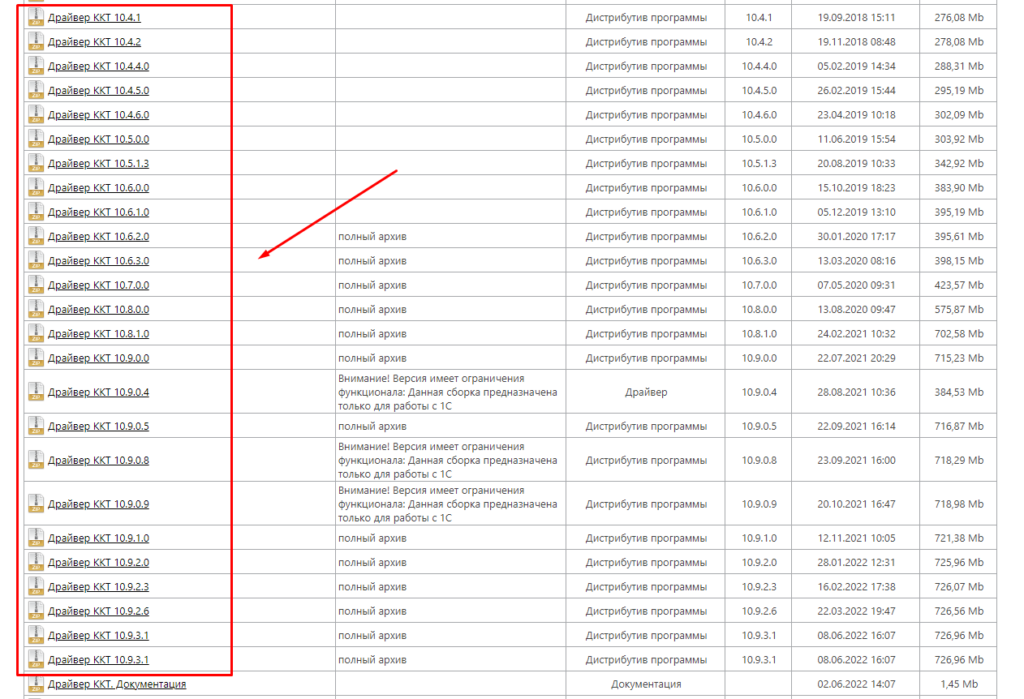
Если скачать не актуальную версию то можно встретиться с различными проблемами, например, в старых версиях нет ставки НДС в 20%. А при возврате её обязательно нужно будет указать.
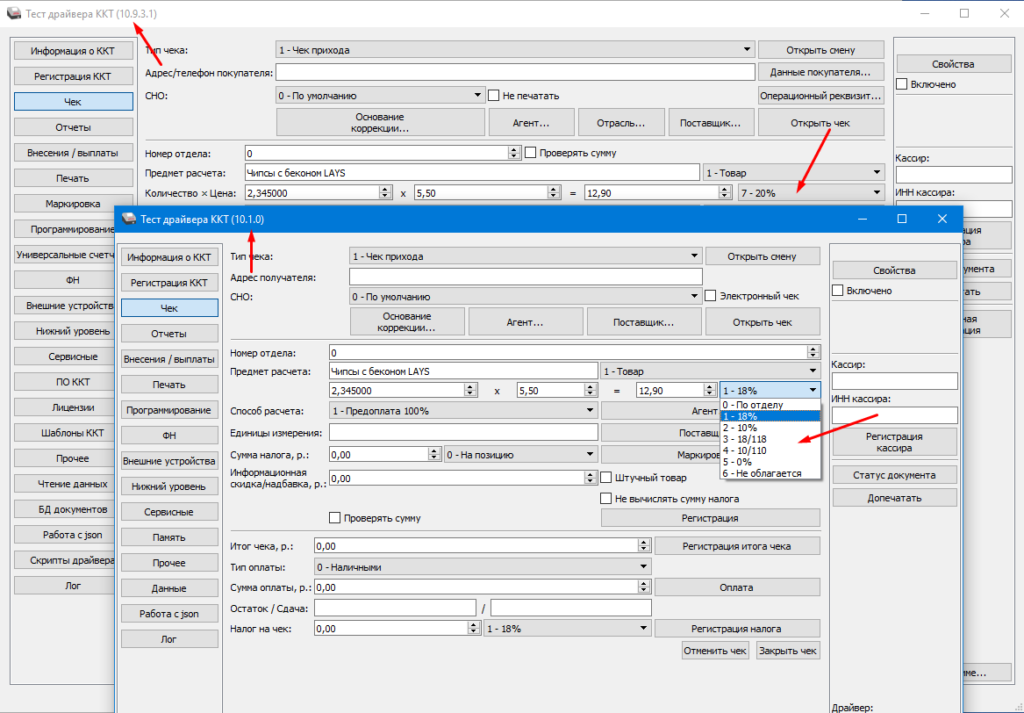
После того как вы скачали драйвер его нужно запустить на том ПК к которому подключена касса. В окне программы в право части отмечаем пункт «Включено». Если галочка не устанавливается открываем пункт «Свойства».
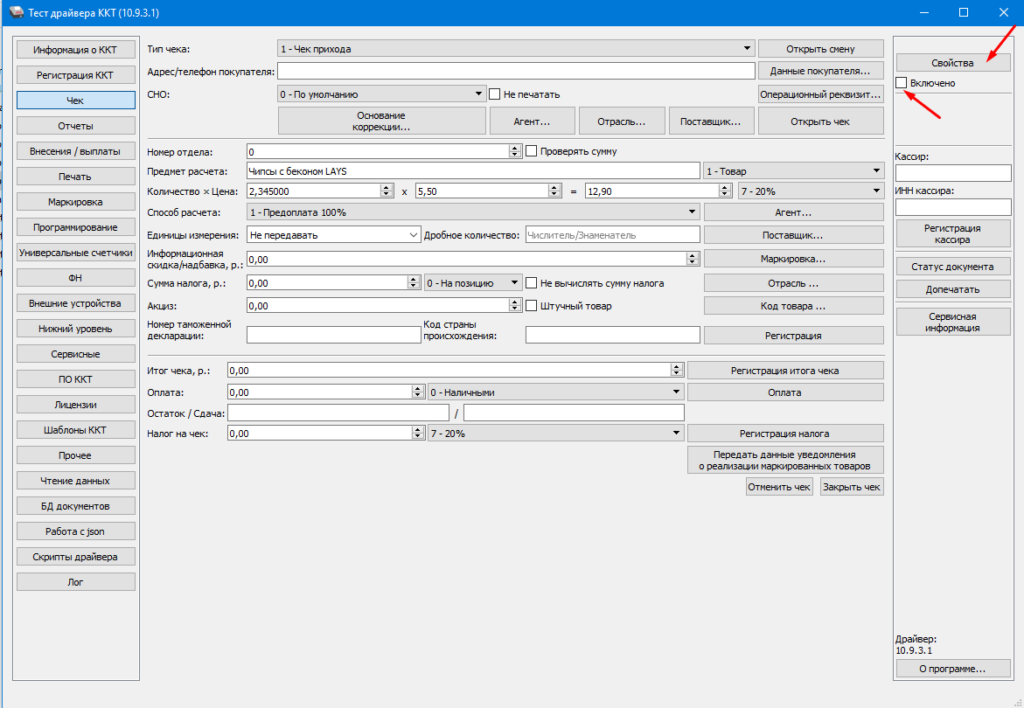
В открывшемся окне необходимо выбрать канала связи как правило это «COM» и указать сам порт подключения. В моем примере касса к ПК не подключена поэтому все COM порты пустые, если бы касса была подключена то на коком-то порту рядом писалось бы «Атол …». После того как все выбрано снизу жмем «Проверка связи», если все нормально в поле результат отобразиться информация о вашей кассе. После этого жмем «ОК» и отмечаем пункт «Включено».
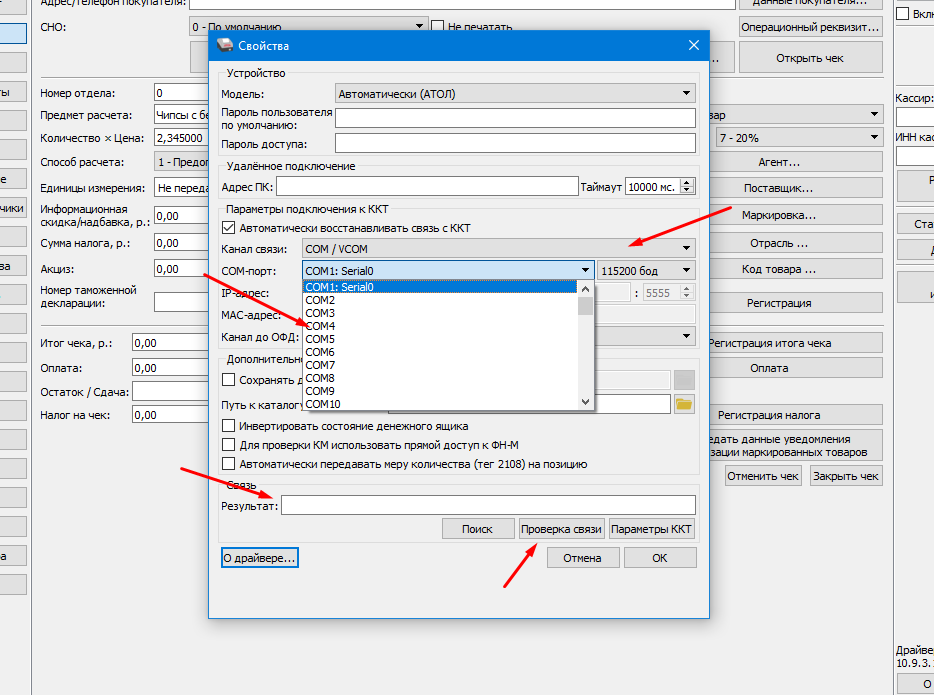
Теперь непосредственно посмотрим как сделать возврат прихода или расхода. Первым делом необходимо выбрать «Тип чека», если Вам нужно изъять денежные средства из кассы то выбираем «Чек возврата прихода», если наоборот внести недостающие средства в кассу то «Чек возврата расхода».
Frontol Simple. Оформление возврата на онлайн-кассе
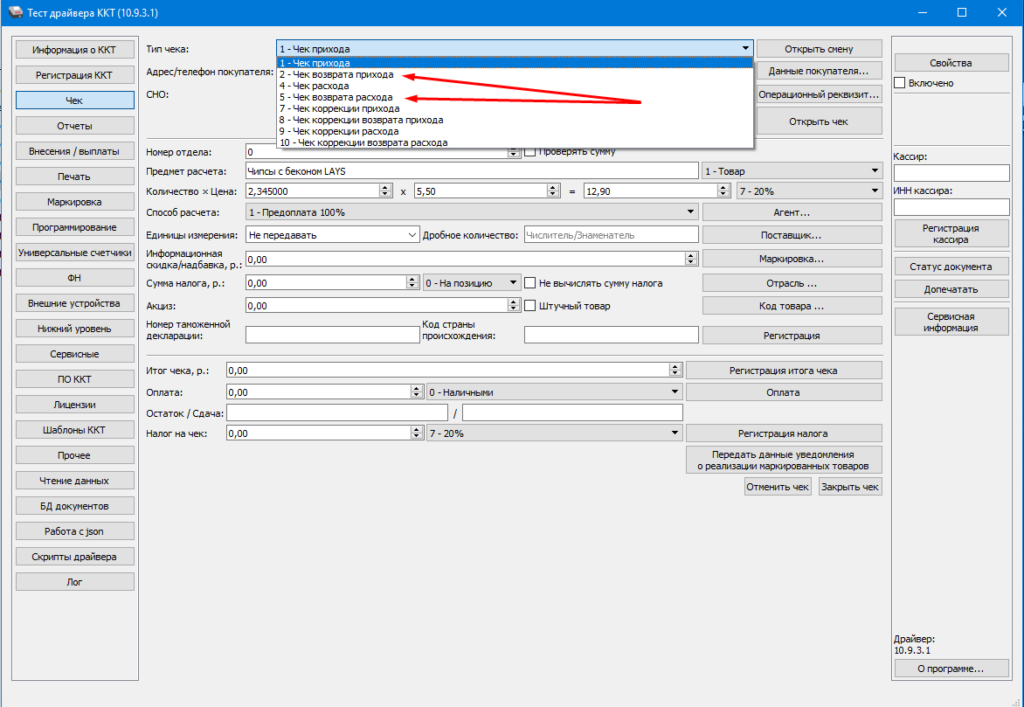
Следующем шагом нужно заполнить информация о самом чеке.
1 Указываем предмет расчета.
2 Выбираем тип услуга/товар.
3 Указываем количество.
6 Указываем как была произведена оплата «Аванс», «Полный расчет», «Предоплата» и т.д.
7 Выбираем способ оплаты «Наличные» или «Безналичные».
8 Вводим сумму налога.
9 И еще раз указываем ставку НДС.
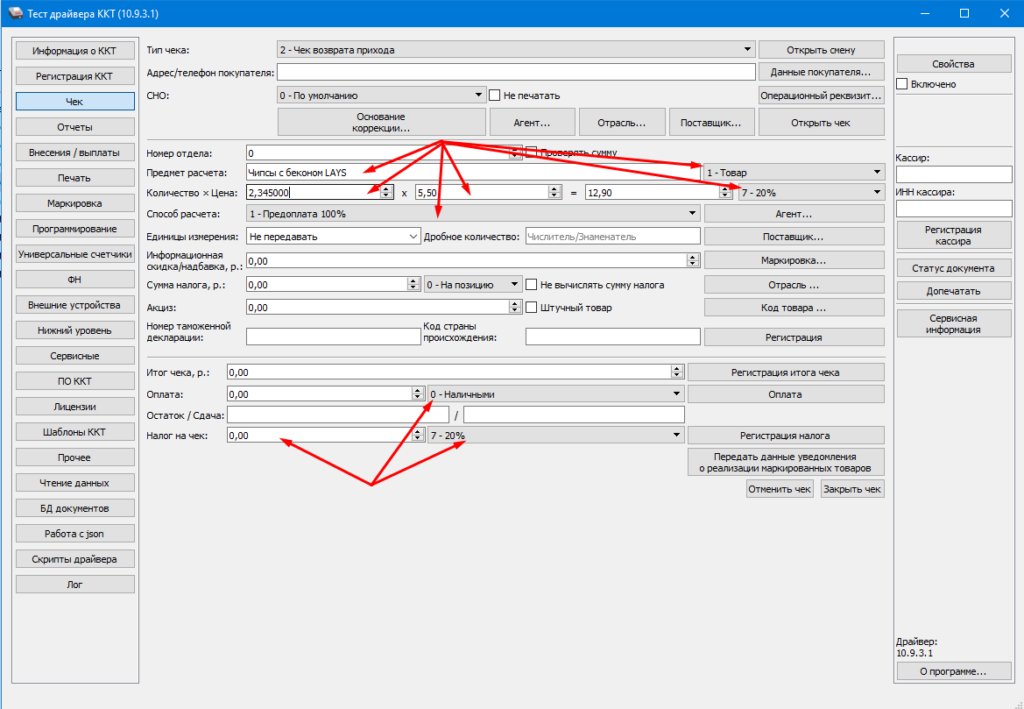
Далее по прядку нажимаем «Открыть чек», «Регистрация», «Регистрация налога» и «Закрыть чек».
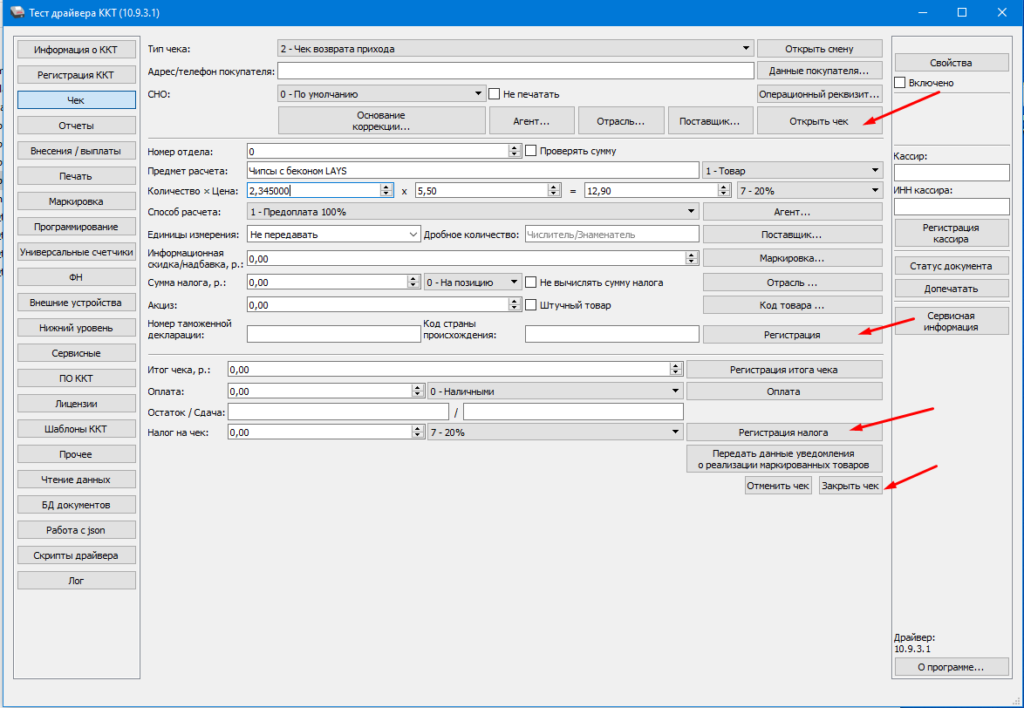
После этого касса должна распечатать чек с выбранным признаком, возврат прихода или расхода. Так же посмотреть информацию об проведенной операции можно в личном кабинете оператора фискальных данных. Вот таким образом можно сделать возврат прихода или расхода на кассе Атол через драйвер ККТ. Как видите все достаточно просто, самое главное быть внимательными.
Помните сделать обычный возврат можно только если смена не закрыта. За прошлую смену сделать возврат не получиться, в этом случае нужно будет создавать чек коррекции.
Источник: sibsisadmin.ru
Frontol 5 — подскажите, как оформить возврат товара, аннулирование чека? #761767
Есть Frontol 5. Есть фискальный регистратор FPrint-55ПТК. Фискальный регистратор связан с Frontol 5. Никак не могу разобраться, как во Frontol 5 делать возврат товара, аннулирование чека. Пример интерфейса главного меню привел на скриншоте: Содержимое пункта Сервис: Подскажите, как во Frontol 5 сделать возврат товара, аннулирование чека?
#1 by Torquader
Кнопка «Документ» новый документ «Возврат товара». У кассира, по умолчанию, этих прав нет — так что администратор или старший кассир. Если возврат по номеру чека, то номер чека и кнопка «Возврат». Я же не вижу, что вы там в качестве клавиатуры запрограммировали — какие там есть кнопки. В меню сервис, насколько я помню, возврата нет.
#2 by Torquader
На сайте ATOL есть полная инструкция в разделе скачать. И возврат делается там же где и продажа в Регистрации.
#3 by ДенисЧ
Как уже тонко помечено — у оператора должны быть права. Далее всё элементарно.
#4 by aleksey1976122
только прежде чем делать возврат, авторизуйся сперва под тем пользователем, у которого есть на это права, и только затем заходи в регистрацию и нажимай клавишу возврат.
#5 by Пип Пибип
, смотрел в инструкции оператора, интегратора. Про документ Возврат товара читал. Где его найти в интерфейсе (или где найти кнопку «Документ») — не могу понять , все делают под пользователем Супервизор. Специально проконтролировал, что бы у него в профиле было разрешено абсолютно все В инструкции, в настройках самого Frontol, в на различных формах в сети видел упоминание про некий Журнал документов В интерфейсе найти Журнал документов (как и кнопку «Документ») не могу Возможно, у меня не нарисована какая-то форма, в настройках? Или не создано какое-либо меню, с кнопками Документ, Журнал документов?
Источник: avprog.ru
Как сделать возврат на облачной кассе. Подробная инструкция

Возврат на кассе — типичная процедура, которая периодически требуется в любом бизнесе, будь то торговля или услуги. Причины и условия возврата могут быть разные (бракованный товар, отказ от покупки качественного товара, оспаривание факта предоставления услуги и т. д.). Важно провести процедуру правильно и своевременно, чтобы не создать себе дополнительных сложностей в учёте и не привлечь лишнее внимание контролирующих органов.
Сегодня мы подробно разбираемся с возвратами и рассказываем, как всё это происходит средствами сервиса облачной кассы.
Когда покупатель имеет право вернуть товар
По закону покупатель имеет право вернуть не только бракованный товар, но и качественный, который ему не подошёл по той или иной причине. В этом вопросе закон в большей степени на стороне покупателя, но не всегда. Разберём типичные ситуации.
Бракованный товар и/или возврат по гарантии
Покупатель может вернуть товар и потребовать возврата полной суммы, если выявлен заводской брак или наступил другой гарантийный случай, а срок гарантии ещё не истёк. Это условие действует на весь гарантийный срок, если товар не является технически сложным.
В случае товара, относящегося к категории технически сложных (перечень утверждён Постановлением Правительства РФ от 10.11.2011 № 924) условия несколько иные. Вернуть товар с возмещением уплаченной суммы покупатель может только если внешний дефект или техническая неисправность были обнаружены не позже 15 дней с момента приобретения. По истечению этого срока вернуть товар можно будет уже только на замену или гарантийный ремонт. Исключения бывают, их детально разъясняет Роспотребнадзор.
Качественный товар
Клиент может вернуть обратно и качественный товар, в котором не обнаружено никаких дефектов. По причине возврата нет никаких ограничений — товар может просто не подойти по размеру, фасону или цвету, ну или просто разонравиться. Но чтобы его вернуть и получить обратно деньги, покупатель должен соблюсти ряд условий:
- товар возвращается не позже 7 календарных дней с момента покупки (подробнее — п.4 ст.26.1 2300-1-ФЗ);
- опционально — есть чек или выписка из банка по карте, подтверждающая покупку именно в этом магазине; наличие чека упростит и ускорит решение вопроса, но его отсутствие не является основанием для отказа в возврате.
- сохранён товарный вид (нет следов эксплуатации);
- не нарушена комплектация;
- товар не относится к категории невозвратных (перечень в Постановлении Правительства от 31.12.2020 № 2463);
- товар не относится к категории технически сложных (такой товар нельзя вернуть просто потому, что он «разонравился»).
Возврат предоплаты
Клиент всегда может запросить возврат предоплаты за товар, который он ещё не получил от продавца. Исключением являются те случаи, когда на приобретение товара у поставщика или его изготовление продавец уже совершил расходы. В таком случае сумма возврата может подлежать пересмотру, но продавцу нужно будет доказать факт понесённых расходов — согласно ст. 32 ЗоЗПП.
Процедура возврата
Теперь распишем пошагово общие этапы процедуры возврата в целом — от момента обращения покупателя до фактического возврата денег.
Шаг 1. Заявление на возврат.
По состоянию на декабрь 2022 этот шаг уже не является обязательным. В условиях онлайн-торговли с применением облачной кассы это особенно важно, так как нет непосредственного контакта покупателя с продавцом. Тем не менее, такое условие может быть частью принципов компании. В таком случае покупателю предлагается заполнить стандартный бланк или написать заявление в свободной форме с указанием ФИО, паспортных данных, наименования и цены товара, причины возврата товара.
Шаг 2. Оформление чека.
На этом этапе нужно провести операцию через кассу, пробив соответствующий чек. Для разных ситуаций (полный возврат, частичный возврат, замена и т. д.) эти процедуры отличаются, подробнее этот вопрос мы разберём ниже.
Шаг 3. Возврат оплаты.
Собственно, передача покупателю возвращаемой суммы наличными (для выездной торговли) или на карту (для любого бизнеса, где допустимо применение облачных касс). По закону срок возврата за качественный товар — три дня, за бракованный — десять календарных дней (ст. 22 и 23.1 закона «О защите прав потребителей»).
Какой чек формировать и в каких ситуациях
Теперь более детально, как проводить процедуру возврата на облачной кассе в разных ситуациях.
Полный возврат
Если покупатель желает вернуть товар полностью, в тот же день или в пределах 14 дней с момента покупки, достаточно будет сформировать чек на тот же самый товар, только с признаком «Возврат прихода».
На заметку. Процедура возврата на кассе проводится не только в случае собственно возврата товара покупателем. Это делается ещё и для коррекции в случае ошибки кассира на кассах с ФФД 1.05. Кассы с ФФД 1.1 и 1.2 уже могут формировать для этого специальный документ — чек коррекции.
Частичный возврат в тот же день или другой день
Если покупатель купил несколько товаров по одному чеку, и решил часть позиций вернуть, процедура чуть другая, но схожая: нужно сформировать чек с признаком «Возврат прихода» на ту позицию, от которой отказался покупатель — в чеке указать возвращаемый товар и его стоимость.
Если замена осуществляется в другой день, порядок действий такой же. Таким же образом осуществляется возврат стоимости за оплаченную, но не предоставленную услугу.
Если покупатель хочет вернуть одну из позиций в чеке на другой день или позже, порядок действий такой: продавец пробивает чек с признаком «Возврат прихода», указывая возвращаемый товар и его стоимость.
Частичная замена
Отдельная ситуация, когда покупатель желает поменять товар на равноценный — например, белую рубашку на чёрную. В этом случае на кассе нужно сформировать чек с признаком «Возврат прихода» на купленный возвращаемый товар (белая рубашка, которую забираем обратно) с указанием способа оплаты «Встречное предоставление». Затем нужно пробить чек с признаком «Приход», указанием товара на замену (чёрная рубашка, которую отдаём клиенту) и указанием способа оплаты «Встречное представление».
Возврат маркированного товара
С возвратом маркированных товаров есть нюанс. Желательно, чтобы код маркировки у клиента сохранился. Тогда нужно просто сформировать чек с признаком «Возврат прихода» и указать в нём код маркировки, после чего товар можно вернуть обратно в продажу, если он сохранил должные потребительские характеристики.
Если код маркировки не сохранился, «возвратный» чек можно пробить без кода. Это разрешено Постановлением правительства №174 от 20.04.2020. Но повторно выставить товар на продажу можно только после получения нового кода.
Возврат товара после предоплаты
Если был чек на предоплату, потом чек на зачет предоплаты (отдали товар), то для оформления возврата товара продавцу и выдачи денег покупателю оформляется один чек. Признак расчета — “Возврат прихода”, признак способа расчета — “Полный расчет”.
Возврат товара, купленного в рассрочку или кредит
Формируется чек с признаком «Возврат прихода».
Способ расчёта указать зависимо от условий покупки:
- товар куплен в рассрочку или кредит с частичной первоначальной оплатой — ”Частичный расчет и кредит”;
- товар куплен в кредит и часть суммы уже выплачена — ”Частичный расчет и кредит”;
- товар куплен в кредит без первоначальной оплаты — “Передача в кредит”.
В чеке указывается фактически выплаченная сумма (если таковая была) и она же подлежит возврату.
Если товар куплен не в рассрочку от магазина, а в кредит, предоставляемый банком, то процедура такая же, поскольку оплата всё равно получена от покупателя, а банк лишь переводит деньги. В этом случае, если в первоначальном чеке признак способа расчета был “Полный расчет”, то и в чеке возврата должен быть аналогичный признак.
Возврат товара при оплате сертификатом
При кассовых расчётах подарочные сертификаты условно приравнены к деньгам. Поэтому при возврате товара, купленного за сертификат, процедура возврата такая же, как если бы товар был куплен за наличные. Сумма может быть выплачена наличными или на указанную карту.
Магазины могут иметь собственные правила, не подразумевающие возможности возврата деньгами стоимости товара, купленного за сертификат. Вместо этого может быть предложена альтернатива — зачисление на личный счет покупателя или выдача ему нового сертификата, с тем чтобы он их потратил на другой товар в этом же магазине. В этом случае оформляется чек с признаком “Возврат прихода” и способом оплаты “Зачет аванса/предоплаты”, т.о. выполняется обратная процедура продаже — возврат товара и восстановление суммы предоплаты от покупателя.
Возврат товара, оплаченного вместе с доставкой
Если продавец не берёт на себя возмещение платы за доставку, то достаточно сформировать чек на возврат с указанием только стоимости товара. Важно чтобы при продаже товара в чеке цена товара и стоимость доставки были указаны отдельными строками.
Может ли отличаться форма возврата денег от формы оплаты?
Может, но только если товар или услуга оплачены наличными. В этом случае возврат можно произвести на карту, которую укажет клиент.
Если же оплата была произведена картой, то возврат допустим только на карту — ту же, с которой была оплата; или на другую, указанную покупателем в случае недоступности первой.
Возвращать наличными оплату, проведённую с карты, нельзя — п. 1 Указания Банка России от 09.12.2019 N 5348-У «О правилах наличных расчетов».
Что будет если не оформить чек возврата?
В завершение подчеркнём важность соблюдения всех предписаний и выполнения необходимых действий при возврате товара и возмещении оплаты за непредоставленную услугу.
Если вы не оформите кассовый чек при возврате денег за товар, это приравнивается к неприменению ККТ. А это уже грозит серьёзными штрафами — вплоть до 100% суммы чека, но не менее 10 тыс. рублей или 30 тыс рублей, если штрафуют юрлицо. И за каждый такой неоформленный чек штрафы суммируются. Да и для бизнеса важно показать, что данной выручки не было (деньги были возвращены покупателю), иначе с нее необходимо будет платить налоги.
Если чеки не были оформлены, но этот факт был выявлен до его обнаружения со стороны налоговой, штрафа можно избежать (примечание к ст. 14.5 КоАП). Для этого нужно в оперативном порядке оформить все чеки и самостоятельно уведомить об этом ФНС.
Источник: atol.online